Hướng dẫn cách kích hoạt và sử dụng Studio Effects trên Windows 11
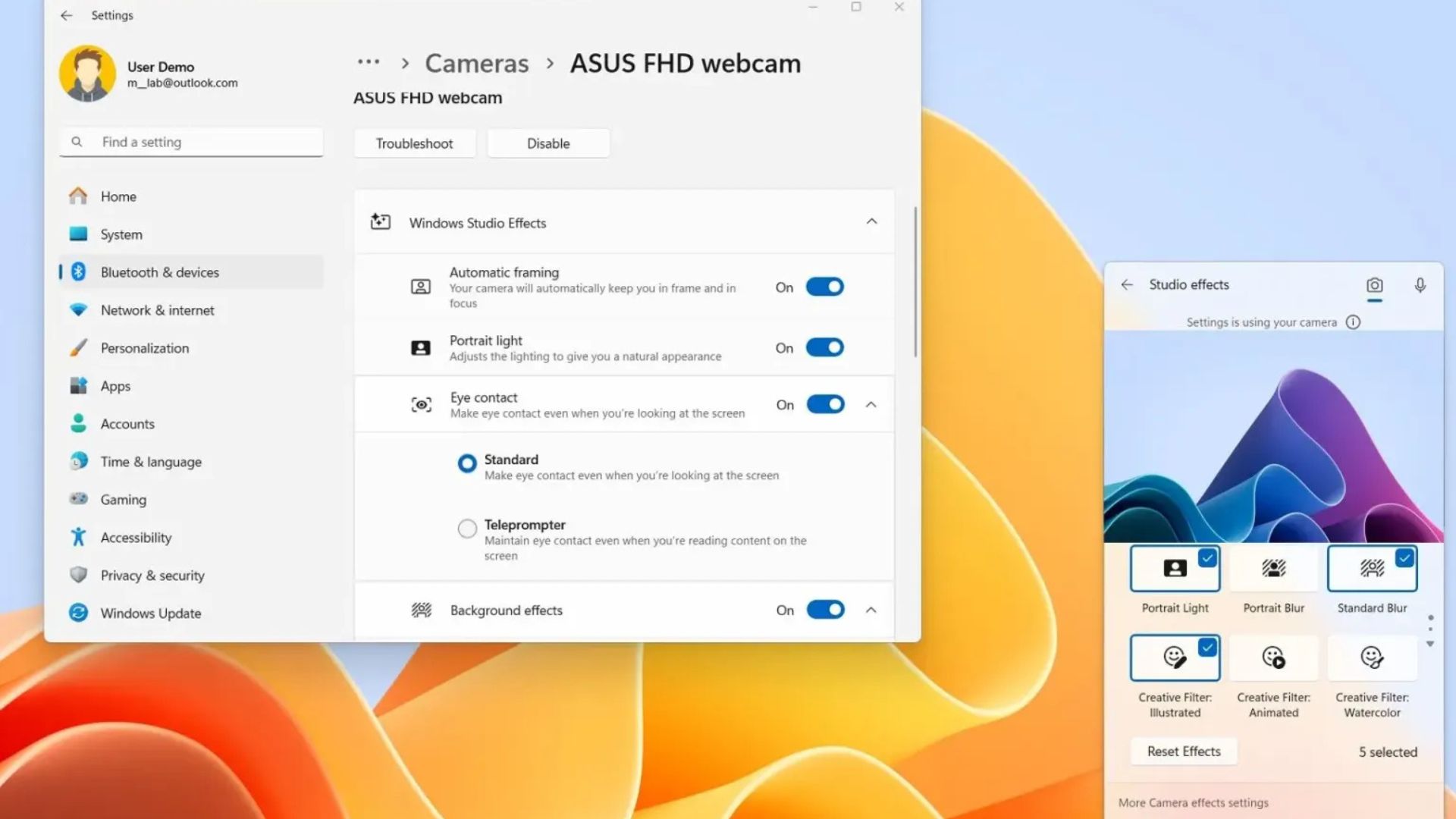
Trên Windows 11 24H2 (Bản cập nhật 2024) và các phiên bản cao hơn, giờ đây bạn có thể truy cập “Hiệu ứng Windows Studio” để nâng cao chất lượng cuộc gọi video, cuộc gọi thoại và ghi âm với các tính năng được hỗ trợ bởi AI. Trong hướng dẫn này, bạn sẽ tìm hiểu các bước để truy cập và cấu hình chúng.
Xem thêm: Hướng dẫn cách kích hoạt tính năng chia sẻ tệp mới của Drag Tray bằng ViveTool trên Windows 11
1. Hiệu ứng studio là gì?
Windows Studio Effects là một bộ công cụ được hỗ trợ bởi AI có sẵn trên Windows 11, được thiết kế để nâng cao chất lượng video và âm thanh trong các cuộc gọi và bản ghi. Các tính năng này tận dụng sức mạnh của bộ xử lý Thần kinh (NPU) để cải thiện chất lượng video, giảm thiểu các yếu tố gây xao nhãng và tối ưu hóa độ rõ của âm thanh. Studio Effects tích hợp trực tiếp vào ứng dụng Settings (Cài đặt) và cung cấp quyền truy cập nhanh qua menu “Quick Settings” (Cài đặt Nhanh), thậm chí có cả nút chuyên dụng trên Thanh tác vụ (Taskbar), giúp dễ dàng bật và tùy chỉnh trong các cuộc họp video hoặc phát trực tiếp.
2. Các tính năng chính của studio effects là gì?
Windows 11 cung cấp các hiệu ứng khác nhau, tùy thuộc vào khả năng phần cứng:
Làm mờ nền (Background Blur): Làm mờ nền trong các cuộc gọi video để tập trung sự chú ý vào chủ thể, điều này hữu ích cho việc duy trì sự riêng tư hoặc loại bỏ sự xao nhãng trong môi trường bận rộn.
Giao tiếp bằng mắt (Eye Contact): Điều chỉnh nguồn cấp dữ liệu video để tạo ra vẻ như bạn đang duy trì giao tiếp bằng mắt với camera, ngay cả khi bạn đang nhìn vào màn hình.
Tự động tạo khung (Automatic Framing): Giữ bạn ở trung tâm khung hình bằng cách điều chỉnh trường nhìn của camera khi bạn di chuyển.
Ánh sáng chân dung (Portrait light): Điều chỉnh ánh sáng để mang lại cho bạn vẻ ngoài tự nhiên.
Bộ lọc sáng tạo (Creative filters): Cho phép bạn chọn một trong các bộ lọc và áp dụng hiệu ứng cho camera của mình.
Tập trung giọng nói (Voice Focus): Lọc tiếng ồn nền, đảm bảo giọng nói của bạn rõ ràng trong các cuộc gọi hoặc bản ghi.
Các hiệu ứng này được áp dụng ở cấp độ phần cứng, vì vậy một khi được bật, chúng sẽ có sẵn trên bất kỳ ứng dụng nào.
Studio Effects đã là một phần của Windows 11 trong một thời gian trên một số thiết bị Surface, nhưng bắt đầu từ phiên bản 24H2, Microsoft đang phổ biến các tính năng này rộng rãi hơn trên các PC Copilot+.
3. Bật hiệu ứng studio trên windows 11
Để bật hoặc tắt Hiệu ứng Studio (Studio Effects) trên Windows 11, hãy làm theo các bước sau:
1. Mở Cài đặt (Settings) trên Windows 11.
2. Nhấp vào Bluetooth & thiết bị (Bluetooth & devices).
3. Nhấp vào Camera (Cameras).
4. Chọn thiết bị dưới mục cài đặt “Camera đã kết nối (Connected cameras)”.
5. Nhấp vào Hiệu ứng Camera (Camera Effects) để truy cập các Hiệu ứng Studio Windows có sẵn.
6. Bật nút chuyển đổi Tự động tạo khung (Automatic framing) để Thu phóng và cắt video nhằm giữ bạn ở trung tâm trường nhìn.
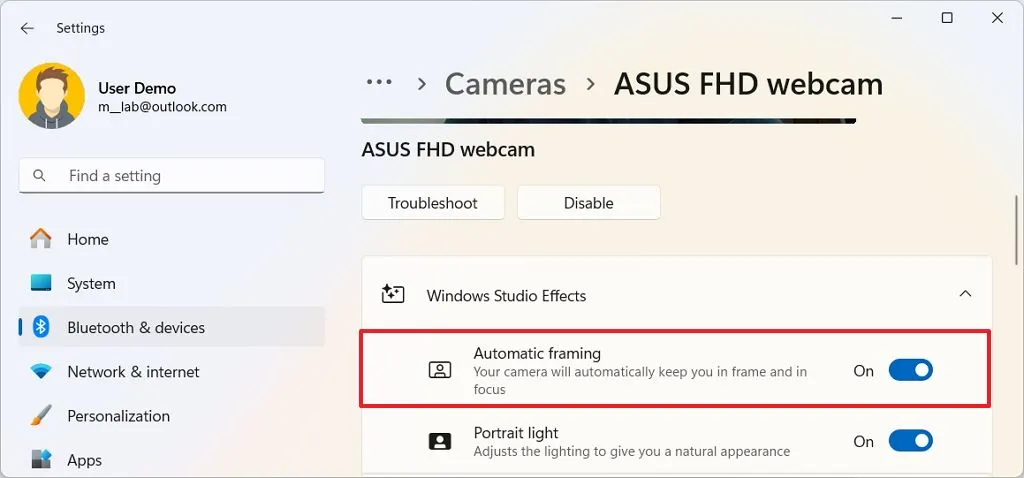
7. Bật nút chuyển đổi Ánh sáng chân dung (Portrait light) để điều chỉnh ánh sáng nhằm mang lại cho bạn vẻ ngoài tự nhiên.
8. Bật nút chuyển đổi Giao tiếp bằng mắt (Eye contact) để giao tiếp bằng mắt với camera khi nhìn vào màn hình.
9. (Tùy chọn) Nhấp vào cài đặt Giao tiếp bằng mắt (Eye contact).
10. (Tùy chọn 1) Chọn tùy chọn Tiêu chuẩn (Standard) để giao tiếp bằng mắt với camera khi nhìn vào màn hình.
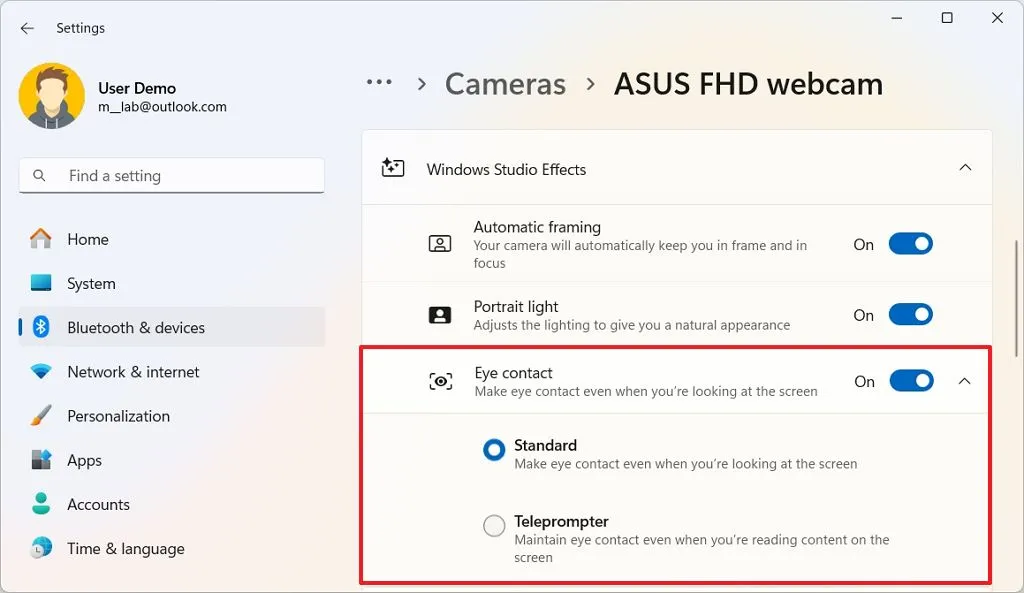
11. (Tùy chọn 2) Chọn tùy chọn Màn hình nhắc chữ (Teleprompter) để duy trì giao tiếp bằng mắt ngay cả khi bạn đang đọc nội dung trên màn hình.
12. Bật nút chuyển đổi Hiệu ứng nền (Background effects) để làm mờ nền.
13. Nhấp vào cài đặt Hiệu ứng nền (Background effects).
14. (Tùy chọn 1) Chọn tùy chọn Làm mờ tiêu chuẩn (Standard blur) để áp dụng làm mờ nặng nhằm che khuất các đối tượng ở nền.
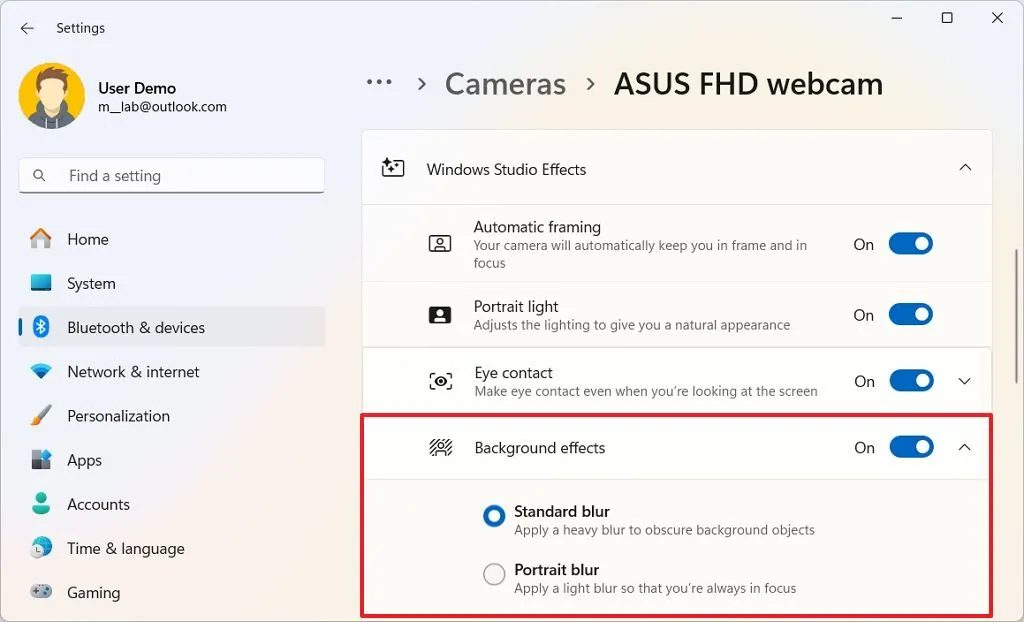
15. (Tùy chọn 2) Chọn tùy chọn Làm mờ chân dung (Portrait blur) để áp dụng làm mờ nhẹ để bạn luôn được lấy nét.
16. Bật nút chuyển đổi Bộ lọc sáng tạo (Creative filters) để kích hoạt tính năng này.
17. (Tùy chọn 1) Chọn tùy chọn Vẽ minh họa (Illustrated) để làm cho video trông giống như một bản vẽ minh họa.
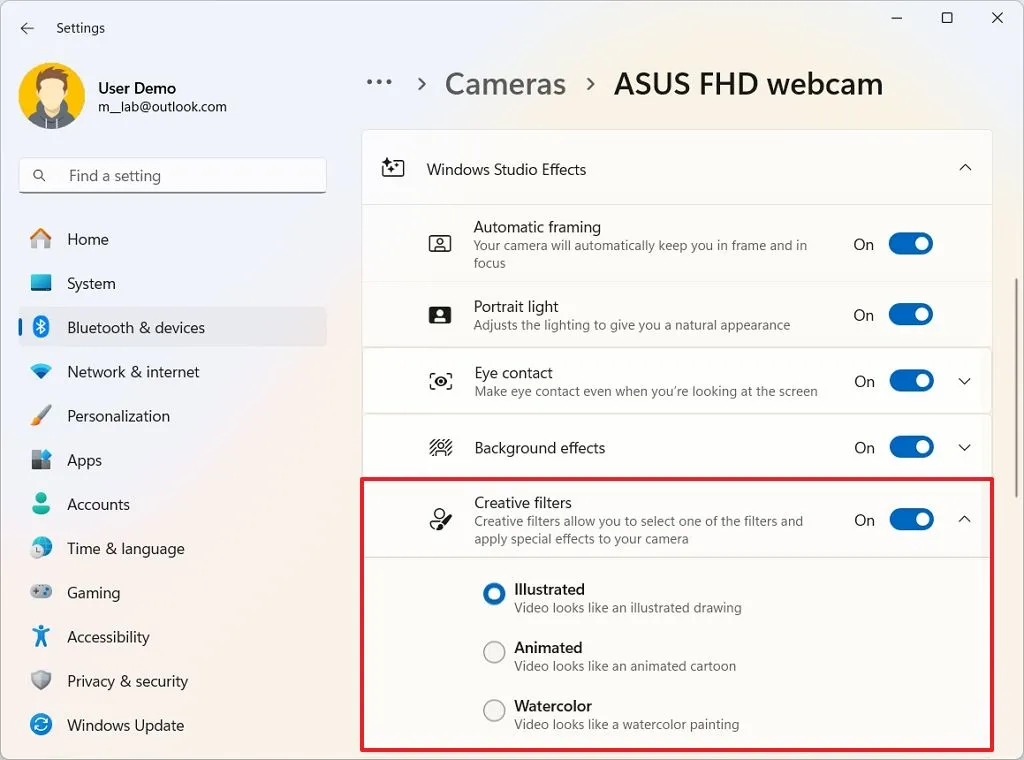
18. (Tùy chọn 2) Chọn tùy chọn Hoạt hình (Animated) để làm cho video trông giống như một phim hoạt hình.
19. (Tùy chọn 3) Chọn tùy chọn Màu nước (Watercolor) để làm cho video trông giống như một bức tranh màu nước.
20. Trong mục Hệ thống (System), nhấp vào trang Âm thanh (Sound).
21. Chọn micro của bạn để mở trang thuộc tính.
22. Chọn tùy chọn “Microsoft Windows Studio Voice Focus” từ cài đặt “Cải tiến âm thanh (Audio enhancements)”.
23. Bật nút chuyển đổi Tập trung giọng nói (Voice Focus) để kích hoạt tính năng này và lọc tiếng ồn nền.
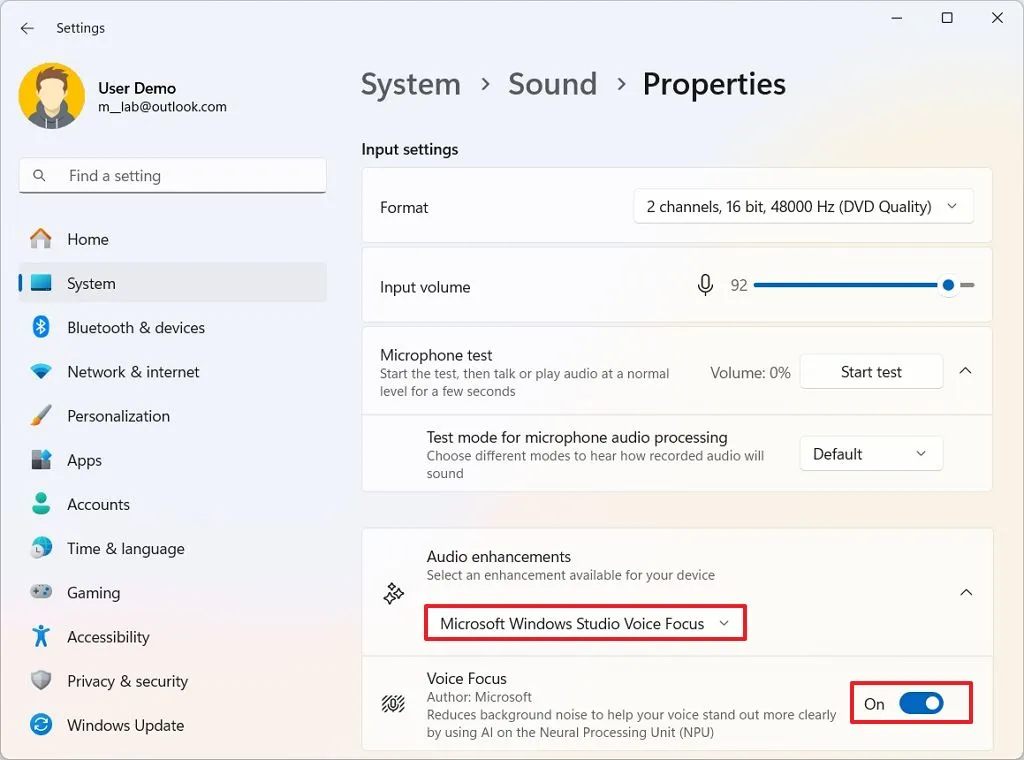
Sau khi bạn hoàn thành các bước trên, các lựa chọn này sẽ trở thành cài đặt mặc định khi sử dụng một ứng dụng được hỗ trợ.
4. Sử dụng hiệu ứng studio trên windows 11
Để sử dụng Windows Studio Effects trên Windows 11, hãy làm theo các bước sau:
1. Mở Start (Bắt đầu).
2. Tìm kiếm và mở ứng dụng bạn muốn. Ví dụ: Camera, Microsoft Teams, WhatsApp, v.v.
- Lưu ý nhanh: Tôi đang sử dụng ứng dụng Camera để minh họa tính năng này vì nó có quyền truy cập vào webcam.
3. Mở menu Cài đặt nhanh (Quick Settings) bằng phím tắt “Phím Windows + A” hoặc nhấp vào khu vực mạng, âm thanh và pin trên Thanh tác vụ (Taskbar).
4. Nhấp vào nút Hiệu ứng Studio (Studio Effects).
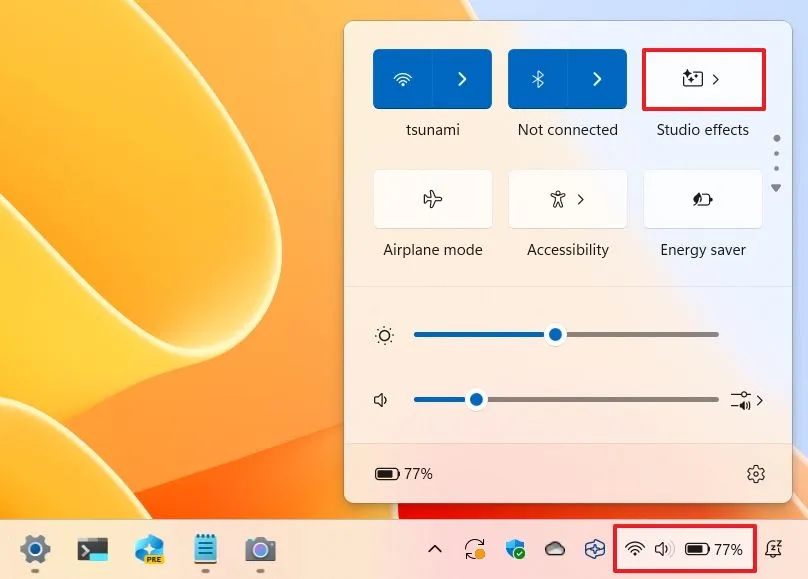
- Mẹo nhanh: Nút này cũng có thể xuất hiện trực tiếp trên Thanh tác vụ.
5. Nhấp vào tab Camera ở góc trên bên phải.
6. Chọn hiệu ứng để áp dụng, chẳng hạn như ánh sáng chân dung, làm mờ, bộ lọc sáng tạo, giao tiếp bằng mắt, và các hiệu ứng khác.
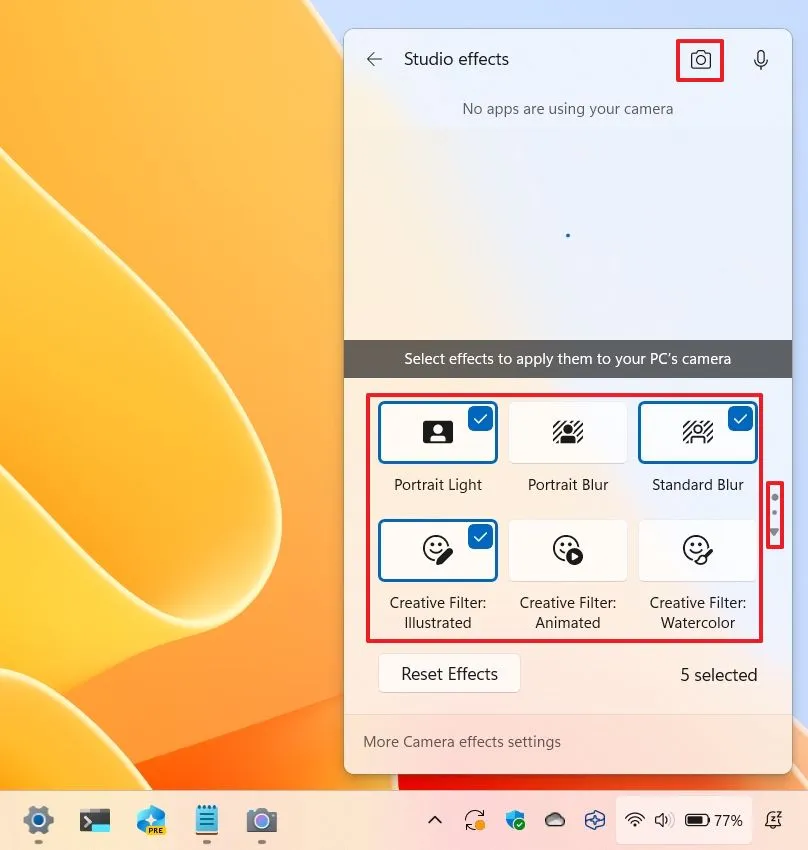
- Mẹo nhanh: Bạn có thể cuộn trang lên xuống để truy cập tất cả các hiệu ứng.
7. Xem lại các hiệu ứng trong bản xem trước camera.
8. (Tùy chọn) Nhấp vào nút Đặt lại hiệu ứng (Reset Effects) để khôi phục cài đặt mặc định.
- Lưu ý nhanh: Nếu bạn đặt lại các cài đặt này, nó cũng sẽ đặt lại cấu hình bạn đã thực hiện trong ứng dụng Cài đặt.
9. Nhấp vào tab Âm thanh (Audio) ở góc trên bên phải.
10. Bật nút chuyển đổi Tập trung giọng nói (Voice Focus).
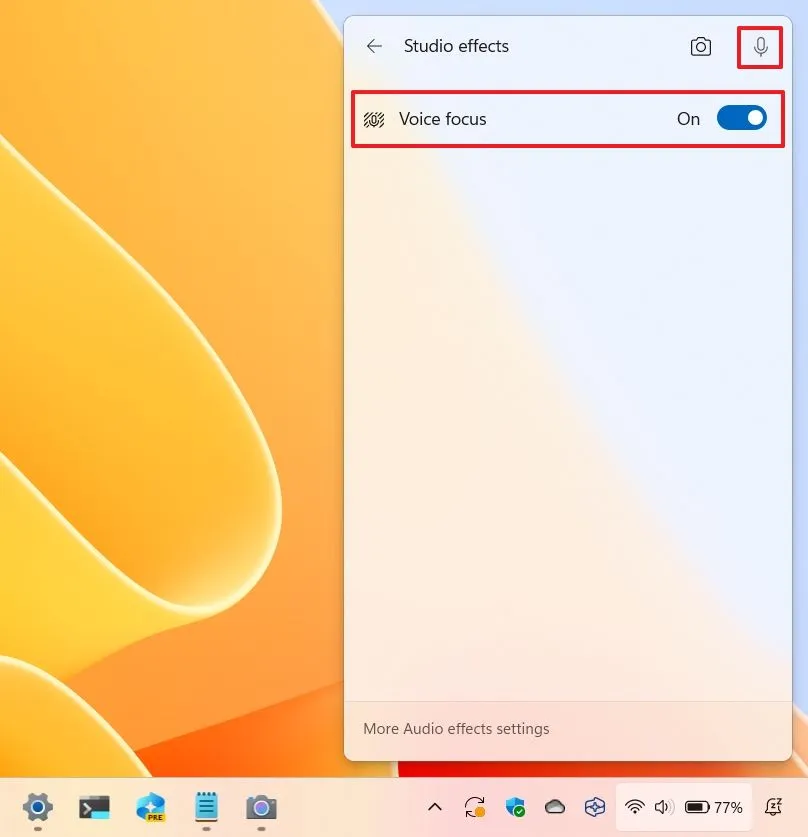
Sau khi hoàn thành các bước, Hiệu ứng Studio sẽ được áp dụng trong nguồn cấp dữ liệu video.
Hiệu ứng studio cho PC không có NPU
Mặc dù Windows Studio Effects độc quyền cho các PC Copilot+, một số hiệu ứng có thể có sẵn trên các thiết bị có NPU ít mạnh mẽ hơn. Ví dụ, bạn có thể sử dụng “Làm mờ tiêu chuẩn (Standard Blur)” nhưng không thể sử dụng “Làm mờ chân dung (Portrait Blur)”. Bạn cũng có thể sử dụng “Giao tiếp bằng mắt (Eye Contact)”, nhưng chỉ với chế độ “Tiêu chuẩn (Standard)” chứ không phải hiệu ứng “Màn hình nhắc chữ (Teleprompter)”.
Các vấn đề thường gặp và khắc phục sự cố
Điều quan trọng cần lưu ý là nhà sản xuất cũng có thể triển khai các hiệu ứng riêng cho camera và micro của họ, điều này có thể gây ra các vấn đề chồng chéo, chẳng hạn như làm cho hiệu ứng bị lệch đồng bộ (out of sync). Bạn có thể tránh vấn đề này bằng cách tắt các hiệu ứng từ ứng dụng của nhà sản xuất và sử dụng các hiệu ứng gốc của hệ điều hành. Tương tự, bạn có thể tắt các hiệu ứng gốc mà Windows cung cấp và sau đó bật các hiệu ứng từ các công cụ bên thứ ba.
Nếu một hoặc nhiều hiệu ứng không khả dụng, hãy xem xét rằng hầu hết các tính năng đều yêu cầu phần cứng cụ thể, chẳng hạn như NPU, camera và micro.
5. Kết luận
Như vậy, với các bước hướng dẫn chi tiết trên, bạn đã sẵn sàng làm chủ Windows Studio Effects—bộ công cụ AI thông minh giúp bạn luôn trông chuyên nghiệp và nổi bật trong mọi cuộc họp, livestream hay buổi ghi hình. Từ việc lọc tiếng ồn để giọng nói luôn rõ ràng, cho đến khả năng tự động căn khung hình và duy trì giao tiếp bằng mắt ảo, Windows 11 đã thực sự mở ra một kỷ nguyên mới của giao tiếp kỹ thuật số.
Đây không chỉ là những tính năng nhỏ, mà là minh chứng rõ ràng cho thấy sức mạnh của NPU và AI đang thay đổi cách chúng ta tương tác với máy tính, đặc biệt là trên các dòng PC Copilot+ mới.
Xem thêm: Hướng dẫn cách tạo ổ USB có thể khởi động cho Windows 11 bằng Rufus (2025)
Bạn đang tìm kiếm một chiếc PC Copilot+ mạnh mẽ, được trang bị NPU để khai thác tối đa Windows Studio Effects và các tính năng AI khác? Hãy ghé thăm COHOTECH – nơi chuyên cung cấp các thiết bị công nghệ mới nhất, từ laptop gaming cho đến các máy trạm chuyên nghiệp. Đội ngũ COHOTECH luôn sẵn lòng tư vấn để bạn tìm được chiếc máy tính hoàn hảo, giúp bạn làm chủ tương lai của công nghệ AI trên desktop.
Bạn cảm thấy ấn tượng nhất với hiệu ứng Studio nào? Bạn đã kích hoạt Voice Focus hay thích thú với bộ lọc Animated? Hãy chia sẻ kinh nghiệm và ý kiến của bạn trong phần bình luận bên dưới! Đừng quên chia sẻ bài viết này đến bạn bè và đồng nghiệp để họ cũng có thể nâng cấp trải nghiệm video call của mình trên Windows 11 nhé!






























